办公终端常见问题处理
- 格式:pdf
- 大小:309.98 KB
- 文档页数:10
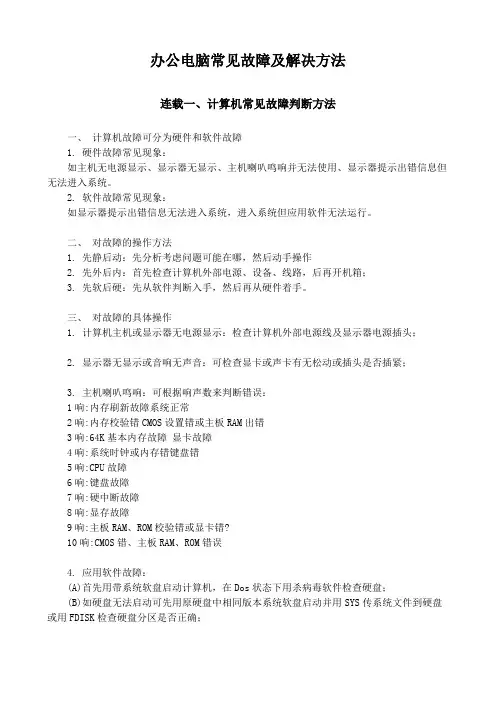
办公电脑常见故障及解决方法连载一、计算机常见故障判断方法一、计算机故障可分为硬件和软件故障1. 硬件故障常见现象:如主机无电源显示、显示器无显示、主机喇叭鸣响并无法使用、显示器提示出错信息但无法进入系统。
2. 软件故障常见现象:如显示器提示出错信息无法进入系统,进入系统但应用软件无法运行。
二、对故障的操作方法1. 先静后动:先分析考虑问题可能在哪,然后动手操作2. 先外后内:首先检查计算机外部电源、设备、线路,后再开机箱;3. 先软后硬:先从软件判断入手,然后再从硬件着手。
三、对故障的具体操作1. 计算机主机或显示器无电源显示:检查计算机外部电源线及显示器电源插头;2. 显示器无显示或音响无声音:可检查显卡或声卡有无松动或插头是否插紧;3. 主机喇叭鸣响:可根据响声数来判断错误:1响:内存刷新故障系统正常2响:内存校验错CMOS设置错或主板RAM出错3响:64K基本内存故障显卡故障4响:系统时钟或内存错键盘错5响:CPU故障6响:键盘故障7响:硬中断故障8响:显存故障9响:主板RAM、ROM校验错或显卡错?10响:CMOS错、主板RAM、ROM错误4. 应用软件故障:(A)首先用带系统软盘启动计算机,在Dos状态下用杀病毒软件检查硬盘;(B)如硬盘无法启动可先用原硬盘中相同版本系统软盘启动并用SYS传系统文件到硬盘或用FDISK检查硬盘分区是否正确;(C)启动计算机并按下F8键,选菜单第3项进入Windows安全模式,检查故障并重新启动;(D)对该软件UNINSTALL及删除其所在目录后,重新安装该软件。
四、根据屏幕提示错误信息判断(A)CMOS Battery State LOW(CMOS电池不足);(B)Keyboard Interface Error(键盘接口错误);(C)Hard disk drive failure(硬盘故障);(D)hard disk not present(硬盘参数错误);(E)Missing operating System(硬盘主引导区被破坏);(F)Non System Disk Or Disk Error(启动系统文件错误);(G)Replace Disk And Press A Key To Reboot(CMOS硬盘参数设置错误);(H)Invalid Media Type Reading Drive C:(硬盘参数不匹配);(I)Invalid Drive Specification(硬盘BOOT引导系统被破坏);(J)Invalid BOOT Diskette,Diskette BOOT Failure(软盘引导系统错);(K)FDD Controller Failure BIOS(软驱控制错误);(L)HDD Controller Failure BIOS(硬盘控制错误);(M)Drive Error (BIOS未收到硬盘响应信号);(N)Cache Memory Bad, Do Not Enable Cache(主板Cache故障)。
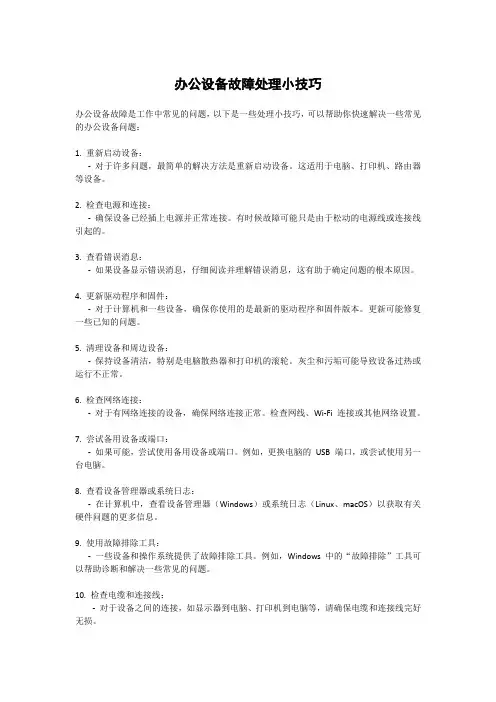
办公设备故障处理小技巧办公设备故障是工作中常见的问题,以下是一些处理小技巧,可以帮助你快速解决一些常见的办公设备问题:1. 重新启动设备:-对于许多问题,最简单的解决方法是重新启动设备。
这适用于电脑、打印机、路由器等设备。
2. 检查电源和连接:-确保设备已经插上电源并正常连接。
有时候故障可能只是由于松动的电源线或连接线引起的。
3. 查看错误消息:-如果设备显示错误消息,仔细阅读并理解错误消息,这有助于确定问题的根本原因。
4. 更新驱动程序和固件:-对于计算机和一些设备,确保你使用的是最新的驱动程序和固件版本。
更新可能修复一些已知的问题。
5. 清理设备和周边设备:-保持设备清洁,特别是电脑散热器和打印机的滚轮。
灰尘和污垢可能导致设备过热或运行不正常。
6. 检查网络连接:-对于有网络连接的设备,确保网络连接正常。
检查网线、Wi-Fi 连接或其他网络设置。
7. 尝试备用设备或端口:-如果可能,尝试使用备用设备或端口。
例如,更换电脑的USB 端口,或尝试使用另一台电脑。
8. 查看设备管理器或系统日志:-在计算机中,查看设备管理器(Windows)或系统日志(Linux、macOS)以获取有关硬件问题的更多信息。
9. 使用故障排除工具:-一些设备和操作系统提供了故障排除工具。
例如,Windows 中的“故障排除”工具可以帮助诊断和解决一些常见的问题。
10. 检查电缆和连接线:-对于设备之间的连接,如显示器到电脑、打印机到电脑等,请确保电缆和连接线完好无损。
11. 防止过热:-对于一些设备,过热可能是问题的原因。
确保设备周围有足够的通风,并考虑使用冷却设备。
12. 查找在线支持:-如果你遇到的问题无法解决,查找设备制造商的在线支持或社区,寻求帮助。
可能有其他用户经历过类似的问题并提供了解决方案。
记住,对于一些严重的问题,特别是硬件故障,最好联系专业技术支持或设备制造商的客服。
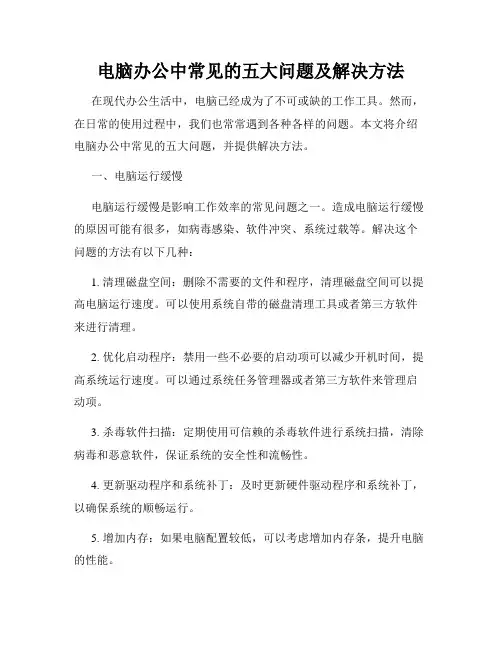
电脑办公中常见的五大问题及解决方法在现代办公生活中,电脑已经成为了不可或缺的工作工具。
然而,在日常的使用过程中,我们也常常遇到各种各样的问题。
本文将介绍电脑办公中常见的五大问题,并提供解决方法。
一、电脑运行缓慢电脑运行缓慢是影响工作效率的常见问题之一。
造成电脑运行缓慢的原因可能有很多,如病毒感染、软件冲突、系统过载等。
解决这个问题的方法有以下几种:1. 清理磁盘空间:删除不需要的文件和程序,清理磁盘空间可以提高电脑运行速度。
可以使用系统自带的磁盘清理工具或者第三方软件来进行清理。
2. 优化启动程序:禁用一些不必要的启动项可以减少开机时间,提高系统运行速度。
可以通过系统任务管理器或者第三方软件来管理启动项。
3. 杀毒软件扫描:定期使用可信赖的杀毒软件进行系统扫描,清除病毒和恶意软件,保证系统的安全性和流畅性。
4. 更新驱动程序和系统补丁:及时更新硬件驱动程序和系统补丁,以确保系统的顺畅运行。
5. 增加内存:如果电脑配置较低,可以考虑增加内存条,提升电脑的性能。
二、文件丢失或损坏在办公中,文件的丢失或损坏可能对工作造成严重影响。
以下是解决这个问题的方法:1. 定期备份文件:将重要的文件定期备份到云存储或外部设备上,以防止文件丢失或损坏。
2. 使用可靠的存储设备:选择可靠的硬盘或者闪存盘来存储重要文件,避免使用容易损坏的存储设备。
3. 使用文件恢复工具:如果文件丢失或者损坏,可以使用文件恢复工具来尝试恢复文件。
但是请注意,在使用恢复工具之前,请确保停止将新文件写入同一硬盘,避免数据被覆盖。
4. 建立文件管理规范:建立文件管理规范,包括文件命名规则、文件夹分类等,以便于管理和查找文件。
三、网络连接问题在办公中,稳定的网络连接是必不可少的。
以下是解决网络连接问题的方法:1. 检查网络线路:检查网络线路是否连接稳定,确认线路没有断开或者松动。
2. 重启路由器或调制解调器:如果网络连接出现问题,可以尝试重启路由器或调制解调器,以恢复网络连接。
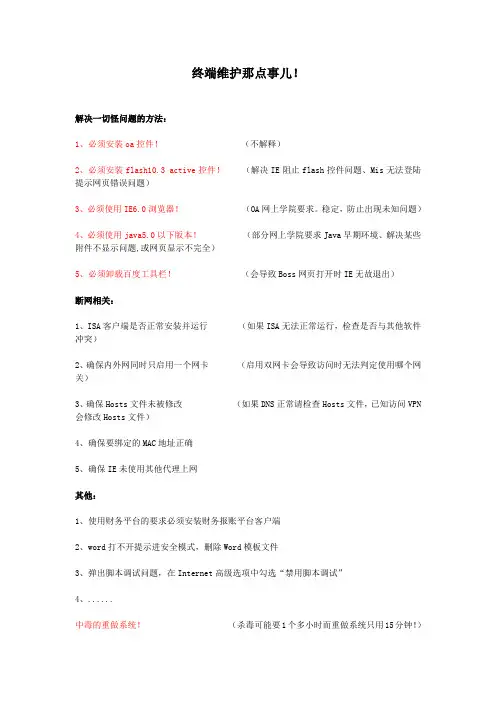
终端维护那点事儿!
解决一切怪问题的方法:
1、必须安装oa控件!(不解释)
2、必须安装flash10.3 active控件!(解决IE阻止flash控件问题、Mis无法登陆提示网页错误问题)
3、必须使用IE6.0浏览器!(OA网上学院要求。
稳定,防止出现未知问题)
4、必须使用java5.0以下版本!(部分网上学院要求Java早期环境、解决某些附件不显示问题,或网页显示不完全)
5、必须卸载百度工具栏!(会导致Boss网页打开时IE无故退出)
断网相关:
1、ISA客户端是否正常安装并运行(如果ISA无法正常运行,检查是否与其他软件冲突)
2、确保内外网同时只启用一个网卡(启用双网卡会导致访问时无法判定使用哪个网关)
3、确保Hosts文件未被修改(如果DNS正常请检查Hosts文件,已知访问VPN 会修改Hosts文件)
4、确保要绑定的MAC地址正确
5、确保IE未使用其他代理上网
其他:
1、使用财务平台的要求必须安装财务报账平台客户端
2、word打不开提示进安全模式,删除Word模板文件
3、弹出脚本调试问题,在Internet高级选项中勾选“禁用脚本调试”
4、......
中毒的重做系统!(杀毒可能要1个多小时而重做系统只用15分钟!)。
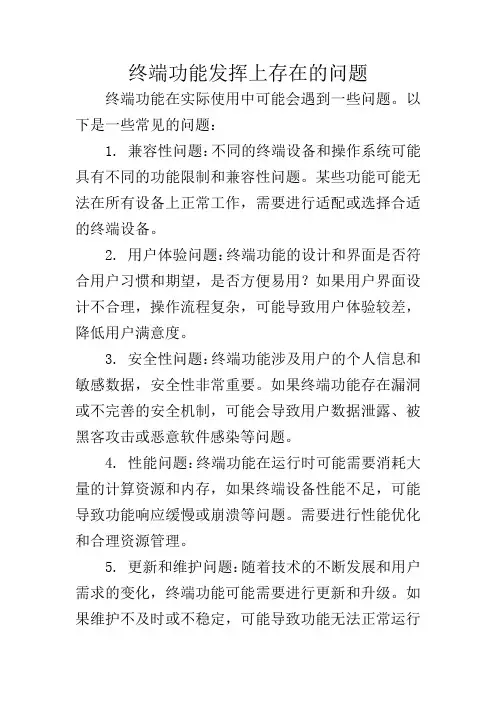
终端功能发挥上存在的问题终端功能在实际使用中可能会遇到一些问题。
以下是一些常见的问题:1. 兼容性问题:不同的终端设备和操作系统可能具有不同的功能限制和兼容性问题。
某些功能可能无法在所有设备上正常工作,需要进行适配或选择合适的终端设备。
2. 用户体验问题:终端功能的设计和界面是否符合用户习惯和期望,是否方便易用?如果用户界面设计不合理,操作流程复杂,可能导致用户体验较差,降低用户满意度。
3. 安全性问题:终端功能涉及用户的个人信息和敏感数据,安全性非常重要。
如果终端功能存在漏洞或不完善的安全机制,可能会导致用户数据泄露、被黑客攻击或恶意软件感染等问题。
4. 性能问题:终端功能在运行时可能需要消耗大量的计算资源和内存,如果终端设备性能不足,可能导致功能响应缓慢或崩溃等问题。
需要进行性能优化和合理资源管理。
5. 更新和维护问题:随着技术的不断发展和用户需求的变化,终端功能可能需要进行更新和升级。
如果维护不及时或不稳定,可能导致功能无法正常运行或出现错误。
为了解决这些问题,可以采取以下措施:1. 全面测试和适配:在开发终端功能之前,进行全面的测试和适配工作,确保功能在不同设备和操作系统上都能正常工作。
2. 用户体验设计:注重用户体验,简化操作流程,提供友好的界面设计。
通过用户反馈和测试,不断改进和优化终端功能。
3. 安全性保障:采用安全的开发和设计原则,加密用户数据,建立完善的权限管理和防护机制,定期进行安全漏洞扫描和修复。
4. 性能优化:合理利用资源,进行性能优化,减少功能占用的计算资源和内存,提高终端功能的运行效率和响应速度。
5. 及时更新和维护:定期对终端功能进行更新和维护,修复已知的问题和漏洞,增加新的功能和改进。
同时,及时响应用户反馈,解决用户遇到的问题。
通过以上措施,可以提高终端功能的稳定性、安全性和用户体验,解决问题并提升用户满意度。
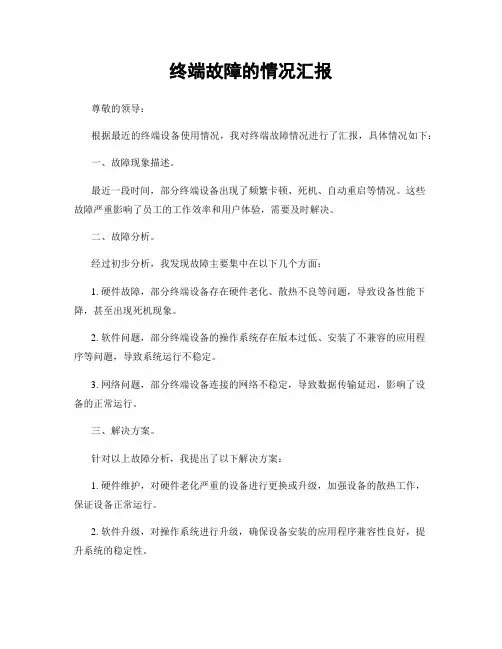
终端故障的情况汇报尊敬的领导:根据最近的终端设备使用情况,我对终端故障情况进行了汇报,具体情况如下:一、故障现象描述。
最近一段时间,部分终端设备出现了频繁卡顿、死机、自动重启等情况。
这些故障严重影响了员工的工作效率和用户体验,需要及时解决。
二、故障分析。
经过初步分析,我发现故障主要集中在以下几个方面:1. 硬件故障,部分终端设备存在硬件老化、散热不良等问题,导致设备性能下降,甚至出现死机现象。
2. 软件问题,部分终端设备的操作系统存在版本过低、安装了不兼容的应用程序等问题,导致系统运行不稳定。
3. 网络问题,部分终端设备连接的网络不稳定,导致数据传输延迟,影响了设备的正常运行。
三、解决方案。
针对以上故障分析,我提出了以下解决方案:1. 硬件维护,对硬件老化严重的设备进行更换或升级,加强设备的散热工作,保证设备正常运行。
2. 软件升级,对操作系统进行升级,确保设备安装的应用程序兼容性良好,提升系统的稳定性。
3. 网络优化,对不稳定的网络进行排查和调整,确保设备连接的网络畅通无阻,提升数据传输速度。
四、预防措施。
为了避免类似故障再次发生,我提出了以下预防措施:1. 定期维护,对终端设备进行定期的硬件维护和清洁工作,延长设备的使用寿命。
2. 定期更新,定期对设备的操作系统和应用程序进行更新,确保设备始终处于最新的稳定版本。
3. 网络监控,加强对设备连接网络的监控和管理,及时发现并解决网络问题,保证设备的正常运行。
五、结论。
通过以上分析和解决方案的提出,我相信可以有效解决当前终端设备故障的问题,并提出了相应的预防措施,为今后避免类似故障再次发生提供了有效的保障。
感谢领导对此次故障情况的关注和支持,我将会认真落实解决方案,并持续关注终端设备的运行状况,确保设备正常运行。
谢谢!。
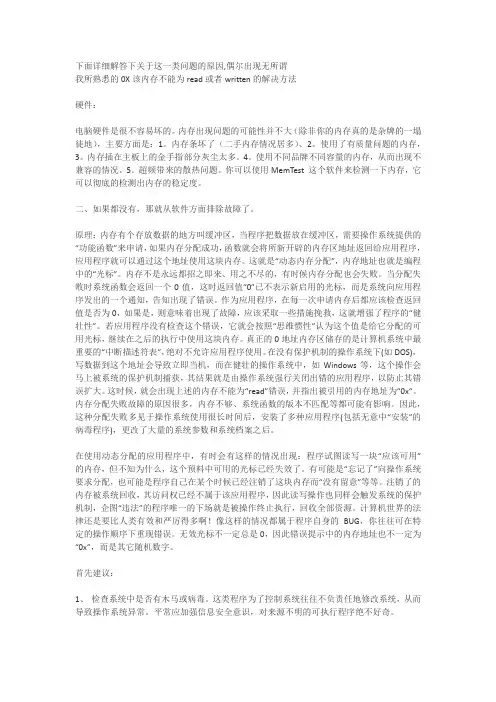
下面详细解答下关于这一类问题的原因,偶尔出现无所谓我所熟悉的0X该内存不能为read或者written的解决方法硬件:电脑硬件是很不容易坏的。
内存出现问题的可能性并不大(除非你的内存真的是杂牌的一塌徒地),主要方面是:1。
内存条坏了(二手内存情况居多)、2。
使用了有质量问题的内存,3。
内存插在主板上的金手指部分灰尘太多。
4。
使用不同品牌不同容量的内存,从而出现不兼容的情况。
5。
超频带来的散热问题。
你可以使用MemTest 这个软件来检测一下内存,它可以彻底的检测出内存的稳定度。
二、如果都没有,那就从软件方面排除故障了。
原理:内存有个存放数据的地方叫缓冲区,当程序把数据放在缓冲区,需要操作系统提供的“功能函数”来申请,如果内存分配成功,函数就会将所新开辟的内存区地址返回给应用程序,应用程序就可以通过这个地址使用这块内存。
这就是“动态内存分配”,内存地址也就是编程中的“光标”。
内存不是永远都招之即来、用之不尽的,有时候内存分配也会失败。
当分配失败时系统函数会返回一个0值,这时返回值“0”已不表示新启用的光标,而是系统向应用程序发出的一个通知,告知出现了错误。
作为应用程序,在每一次申请内存后都应该检查返回值是否为0,如果是,则意味着出现了故障,应该采取一些措施挽救,这就增强了程序的“健壮性”。
若应用程序没有检查这个错误,它就会按照“思维惯性”认为这个值是给它分配的可用光标,继续在之后的执行中使用这块内存。
真正的0地址内存区储存的是计算机系统中最重要的“中断描述符表”,绝对不允许应用程序使用。
在没有保护机制的操作系统下(如DOS),写数据到这个地址会导致立即当机,而在健壮的操作系统中,如Windows等,这个操作会马上被系统的保护机制捕获,其结果就是由操作系统强行关闭出错的应用程序,以防止其错误扩大。
这时候,就会出现上述的内存不能为“read”错误,并指出被引用的内存地址为“0x“。
内存分配失败故障的原因很多,内存不够、系统函数的版本不匹配等都可能有影响。
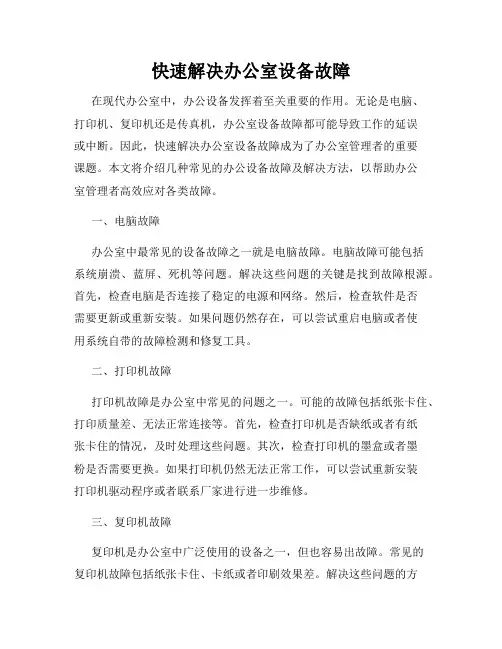
快速解决办公室设备故障在现代办公室中,办公设备发挥着至关重要的作用。
无论是电脑、打印机、复印机还是传真机,办公室设备故障都可能导致工作的延误或中断。
因此,快速解决办公室设备故障成为了办公室管理者的重要课题。
本文将介绍几种常见的办公设备故障及解决方法,以帮助办公室管理者高效应对各类故障。
一、电脑故障办公室中最常见的设备故障之一就是电脑故障。
电脑故障可能包括系统崩溃、蓝屏、死机等问题。
解决这些问题的关键是找到故障根源。
首先,检查电脑是否连接了稳定的电源和网络。
然后,检查软件是否需要更新或重新安装。
如果问题仍然存在,可以尝试重启电脑或者使用系统自带的故障检测和修复工具。
二、打印机故障打印机故障是办公室中常见的问题之一。
可能的故障包括纸张卡住、打印质量差、无法正常连接等。
首先,检查打印机是否缺纸或者有纸张卡住的情况,及时处理这些问题。
其次,检查打印机的墨盒或者墨粉是否需要更换。
如果打印机仍然无法正常工作,可以尝试重新安装打印机驱动程序或者联系厂家进行进一步维修。
三、复印机故障复印机是办公室中广泛使用的设备之一,但也容易出故障。
常见的复印机故障包括纸张卡住、卡纸或者印刷效果差。
解决这些问题的方法有很多。
首先,检查分析纸张卡住的原因,并仔细清理卡纸。
其次,检查复印机的墨粉或者墨盒是否需要更换。
如果问题未能解决,建议寻求专业技术人员的帮助或者联系厂家进行维修。
四、传真机故障办公室中的传真机也常常遇到故障。
可能的故障包括传真无法发送或接收,或者发送时出现花屏等问题。
首先,检查传真机是否正确连接了电话线,并确保传真号码的输入正确。
其次,检查传真机的传真设置是否正确,例如传真发送速度和传真分辨率。
如果问题仍然存在,可以尝试重新设置传真机或者联系厂家获取进一步的帮助。
总结:快速解决办公室设备故障对于保持办公效率至关重要。
通过及时排查故障根源和采取相应的解决措施,办公室管理者可以尽快恢复设备的正常工作状态。
希望本文介绍的解决方法能够帮助办公室管理者更好地应对各类设备故障,保证工作的顺利进行。
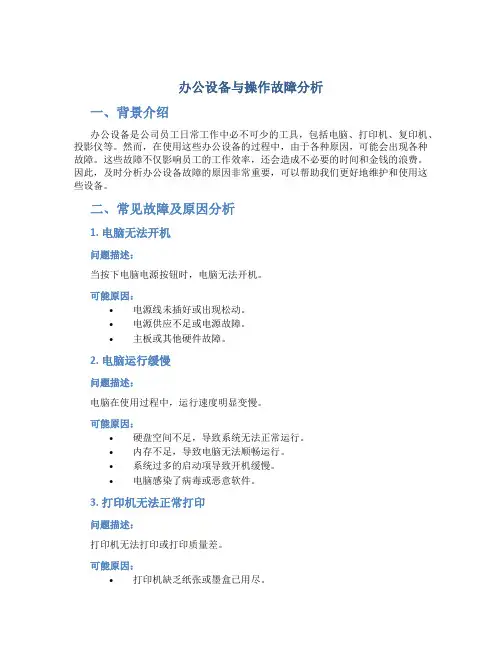
办公设备与操作故障分析一、背景介绍办公设备是公司员工日常工作中必不可少的工具,包括电脑、打印机、复印机、投影仪等。
然而,在使用这些办公设备的过程中,由于各种原因,可能会出现各种故障。
这些故障不仅影响员工的工作效率,还会造成不必要的时间和金钱的浪费。
因此,及时分析办公设备故障的原因非常重要,可以帮助我们更好地维护和使用这些设备。
二、常见故障及原因分析1. 电脑无法开机问题描述:当按下电脑电源按钮时,电脑无法开机。
可能原因:•电源线未插好或出现松动。
•电源供应不足或电源故障。
•主板或其他硬件故障。
2. 电脑运行缓慢问题描述:电脑在使用过程中,运行速度明显变慢。
可能原因:•硬盘空间不足,导致系统无法正常运行。
•内存不足,导致电脑无法顺畅运行。
•系统过多的启动项导致开机缓慢。
•电脑感染了病毒或恶意软件。
3. 打印机无法正常打印问题描述:打印机无法打印或打印质量差。
可能原因:•打印机缺乏纸张或墨盒已用尽。
•打印机连接故障,如USB线松动。
•打印机驱动程序需要更新或出现错误。
•打印机相关设置不正确。
4. 复印机卡纸问题描述:在复印文件时,复印机出现卡纸现象。
可能原因:•复印纸张摆放不正确导致卡住。
•复印纸张过于潮湿,导致卡纸。
•复印机内部传动部件出现故障。
5. 投影仪无法正常显示问题描述:在使用投影仪投影时,无法正常显示画面。
可能原因:•投影仪与电脑连接故障,例如VGA线松动。
•投影仪灯泡寿命已达到或灯泡故障。
•投影仪设置不正确或输入信号源选择错误。
三、应对措施和解决方法针对上述常见的办公设备故障,我们可以采取以下措施和解决方法:1.对于电脑无法开机的问题,首先确保电源线插紧,并检查电源供应是否正常。
如果仍然无法开机,可能存在硬件故障,建议联系专业人员进行维修。
2.对于电脑运行缓慢的问题,可以通过清理硬盘空间、增加内存、关闭不必要的启动项以及安装杀毒软件来提高电脑的运行速度。
3.对于打印机无法正常打印的问题,首先排查纸张和墨盒是否充足,然后检查连接线是否松动。
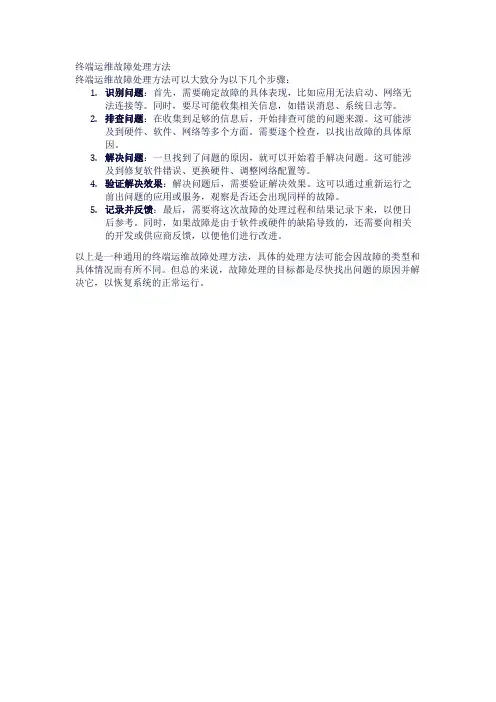
终端运维故障处理方法
终端运维故障处理方法可以大致分为以下几个步骤:
1.识别问题:首先,需要确定故障的具体表现,比如应用无法启动、网络无
法连接等。
同时,要尽可能收集相关信息,如错误消息、系统日志等。
2.排查问题:在收集到足够的信息后,开始排查可能的问题来源。
这可能涉
及到硬件、软件、网络等多个方面。
需要逐个检查,以找出故障的具体原
因。
3.解决问题:一旦找到了问题的原因,就可以开始着手解决问题。
这可能涉
及到修复软件错误、更换硬件、调整网络配置等。
4.验证解决效果:解决问题后,需要验证解决效果。
这可以通过重新运行之
前出问题的应用或服务,观察是否还会出现同样的故障。
5.记录并反馈:最后,需要将这次故障的处理过程和结果记录下来,以便日
后参考。
同时,如果故障是由于软件或硬件的缺陷导致的,还需要向相关
的开发或供应商反馈,以便他们进行改进。
以上是一种通用的终端运维故障处理方法,具体的处理方法可能会因故障的类型和具体情况而有所不同。
但总的来说,故障处理的目标都是尽快找出问题的原因并解决它,以恢复系统的正常运行。
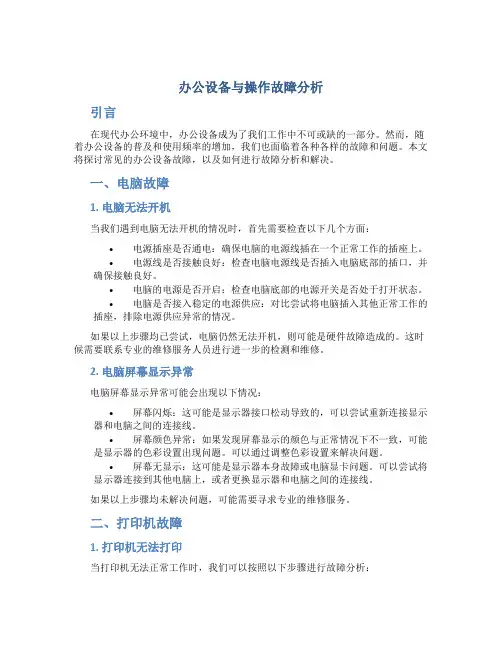
办公设备与操作故障分析引言在现代办公环境中,办公设备成为了我们工作中不可或缺的一部分。
然而,随着办公设备的普及和使用频率的增加,我们也面临着各种各样的故障和问题。
本文将探讨常见的办公设备故障,以及如何进行故障分析和解决。
一、电脑故障1. 电脑无法开机当我们遇到电脑无法开机的情况时,首先需要检查以下几个方面:•电源插座是否通电:确保电脑的电源线插在一个正常工作的插座上。
•电源线是否接触良好:检查电脑电源线是否插入电脑底部的插口,并确保接触良好。
•电脑的电源是否开启:检查电脑底部的电源开关是否处于打开状态。
•电脑是否接入稳定的电源供应:对比尝试将电脑插入其他正常工作的插座,排除电源供应异常的情况。
如果以上步骤均已尝试,电脑仍然无法开机,则可能是硬件故障造成的。
这时候需要联系专业的维修服务人员进行进一步的检测和维修。
2. 电脑屏幕显示异常电脑屏幕显示异常可能会出现以下情况:•屏幕闪烁:这可能是显示器接口松动导致的,可以尝试重新连接显示器和电脑之间的连接线。
•屏幕颜色异常:如果发现屏幕显示的颜色与正常情况下不一致,可能是显示器的色彩设置出现问题。
可以通过调整色彩设置来解决问题。
•屏幕无显示:这可能是显示器本身故障或电脑显卡问题。
可以尝试将显示器连接到其他电脑上,或者更换显示器和电脑之间的连接线。
如果以上步骤均未解决问题,可能需要寻求专业的维修服务。
二、打印机故障1. 打印机无法打印当打印机无法正常工作时,我们可以按照以下步骤进行故障分析:•检查打印机是否已正确连接到电脑:确保打印机与电脑之间的数据线连接良好。
•检查打印机是否有纸张和墨水:检查打印机中是否有纸张,并确保墨水盒或墨盒未空。
•检查打印队列:在电脑中打开打印队列,检查是否有打印任务被阻塞或取消。
如果以上步骤未能解决问题,可以尝试将打印机连接到其他电脑上进行测试,或者联系打印机厂商的技术支持。
2. 打印结果质量差当打印结果质量较差时,我们可以考虑以下解决方法:•清洁打印头:打印头可能被墨水或灰尘堵塞,可以尝试按照打印机说明书清洁打印头。
常见终端问题解决方案和整改方法第一篇:常见终端问题解决方案和整改方法问题一:猜测出远程可登录的SMB/Samba用户名口令弱密码示例:扫描原理:通过SMB协议,匹配弱密码字典库,对终端用户和口令,进行扫描。
产生原因:终端存在SMB自建共享或者开启SMB默认共享导致,同时系统用户存在弱口令。
验证方法:(1)使用命令net use ipipc$ password /u:username进行弱密码登录尝试,若登录成功,则该账号一定存在。
(2)该账号可能在“计算机管理”中不存在,因为该账号可能为克隆账号、隐藏账号或者某程序产生的账号。
(3)也存在计算机已经中毒的可能。
《注释》判断计算机是否存在隐藏账号的方法:1.打开注册表编辑器,展开HKEY_LOCAL_MACHINESAMSAM,修改SAM权限为administrator完全控制。
2.按F5刷新注册表,展开HKEY_LOCAL_MACHINESAMSAMDomainsaccountusernames,对比用户列表和计算机管理中的用户列表是否相同,如果存在多余的,则为隐藏账号。
加固方法:• 杀毒• 使用net use ipipc$ /del,进行删除• 如果可以关闭Server服务,建议关闭Server服务• 更改计算机系统用户密码,设置足够密码强度的口令• 关闭自建共享问题二:SMB漏洞问题漏洞示例:利用SMB会话可以获取远程共享列表主机SID信息可通过SMB 远程获取利用主机SID可以获取本地用户名列表扫描原理:通过SMB服务(主要端口为135.445)对被扫描系统,进行信息获取产生原因:终端存在SMB自建共享或者开启SMB默认共享导致。
加固方法:• 如果可以关闭Server服务,建议关闭Server服务• 修改本地安全策略,如:• 利用SMB会话可以获取远程共享列表–启用“不允许匿名列举SAM帐号和共享”• 主机SID信息可通过SMB远程获取–更改“对匿名连接的额外限制”为“没有显式匿名权限就无法访问”• • • • • • • • 利用主机SID可以获取本地用户名列表–启用“允许匿名 SID/名称转换”通过防火墙过滤端口135/TCP、139/TCP、445/TCP、135/UDP、137/UDP、138/UDP、445/UDP,过滤方法如下:进入“控制面板->系统和安全->windows 防火墙->左侧高级设置”,打开“高级安全防火墙”,右键“入站规则”->新建规则。
下面详细解答下关于这一类问题的原因,偶尔出现无所谓我所熟悉的0X000000该内存不能为read或者written的解决方法硬件:电脑硬件是很不容易坏的。
内存出现问题的可能性并不大(除非你的内存真的是杂牌的一塌徒地),主要方面是:1。
内存条坏了(二手内存情况居多)、2。
使用了有质量问题的内存,3。
内存插在主板上的金手指部分灰尘太多。
4。
使用不同品牌不同容量的内存,从而出现不兼容的情况。
5。
超频带来的散热问题。
你可以使用MemTest 这个软件来检测一下内存,它可以彻底的检测出内存的稳定度。
二、如果都没有,那就从软件方面排除故障了。
原理:内存有个存放数据的地方叫缓冲区,当程序把数据放在缓冲区,需要操作系统提供的“功能函数”来申请,如果内存分配成功,函数就会将所新开辟的内存区地址返回给应用程序,应用程序就可以通过这个地址使用这块内存。
这就是“动态内存分配”,内存地址也就是编程中的“光标”。
内存不是永远都招之即来、用之不尽的,有时候内存分配也会失败。
当分配失败时系统函数会返回一个0值,这时返回值“0”已不表示新启用的光标,而是系统向应用程序发出的一个通知,告知出现了错误。
作为应用程序,在每一次申请内存后都应该检查返回值是否为0,如果是,则意味着出现了故障,应该采取一些措施挽救,这就增强了程序的“健壮性”。
若应用程序没有检查这个错误,它就会按照“思维惯性”认为这个值是给它分配的可用光标,继续在之后的执行中使用这块内存。
真正的0地址内存区储存的是计算机系统中最重要的“中断描述符表”,绝对不允许应用程序使用。
在没有保护机制的操作系统下(如DOS),写数据到这个地址会导致立即当机,而在健壮的操作系统中,如Windows等,这个操作会马上被系统的保护机制捕获,其结果就是由操作系统强行关闭出错的应用程序,以防止其错误扩大。
这时候,就会出现上述的内存不能为“read”错误,并指出被引用的内存地址为“0x00000000“。
公司办公电脑常见故障总结一、开机故障1、电源方面开机无反应。
(1)检查电源能否加电不加电的处理(可通过接测试电源解决)以及加电的处理(需要进一步检测电源、主板及主板上部件)目前常见电源故障是:开机电源风扇不转,CPU风扇转一下便停止。
电源线短接后电源风扇运转正常,但无论如何无法启动主机,更换其它品牌电源后正常。
2、主板方面检测电源加电后,查CPU风扇是否转动,有无自检发出的“滴”声。
这其中可借助主板检测卡来进行判断。
目前公司办公用机,故障最为常见的出现在内存,显卡方面。
如内存金手指因灰尘等导致与内存插槽接触不良产生的故障。
显卡与显示器信号线因主机移动出现的接触不良。
3、内存方面开机出现长鸣;开机虽未出现长鸣,但也未有主机自检发出的“滴”声;开机虽可自检通过,但在检测内存时,长时间无法检测通过;开机虽可自检通过,也可显示系统开机的进度条,但接下来出现了蓝屏现象。
对于以上故障,可通过擦拭内存金手指,更换内存或内存插槽,或者CMOS 放电(电池放电、CLR-CMOS)得到一定的解决。
4、显卡故障开机出现花屏,显示屏上着色显示偏色。
经检测非显示屏故障外,一般可通过重新插接信号线,拔插显卡得到解决。
5、显示器方面偏色。
检测周围有无干扰源(空调,手机,电话等)移开试一下。
显示信号线连接故障?显示消磁。
老化维修。
6、鼠标、键盘故障开机无法启动系统。
鼠标,键盘PS/2接口接反。
7、按开机键CPU风扇不转(1)检查电源和重启按键是不是出了物理故障,最常见的是按下去起不来,两个按键的任一个出现这种问题,均可以造成电脑无法正常开机。
(2)打开机箱,将主板BIOS电源拔下,稍等一会,再重新按上,看电脑是否可以正常运行。
(3)将主板与机箱的链接线全部拔下,用螺丝刀碰触主板电源控制针(由于有许多针,电源控制针的确认请参照主板说明书,别乱碰,会烧主板的),如果正常开机,证明是机箱开机和重启键的问题。
解决方法同上。
(4)将电源和主板、光驱、硬盘、软驱等设备相互之间的数据和电源线全部拔下,将主板背板所有设备,如显示器、网线、鼠标、键盘也全部拔下,吹干主板电源插座和电源插头上的灰尘后重新插上,开机。
关于企业计算机终端管理问题和解决思路一、随着企业信息化的逐步发展,在it运维管理中,越来越多的问题会逐步凸现出来:1.业务更新及部署问题:企业中的信息系统总是的不停的增加,不同的系统对应的用户群不通,分布的位置可能相距甚远。
由此导致新业务应用上线周期变长,业务软件更新的速度和覆盖率不甚理想。
2.终端更新及故障:不论从终端的*能上还是电子器件的寿命上,传统it终端设备普遍存在着5年的更新期。
同时,终端硬件故障维修时间的不确定,替代终端数据的不一致,对工作业务流和业务数据带来不确定的影响。
如何降低终端更新的投入成本,降低终端故障对业务流和业务数据的影响,同时满足it业务的多种终端接入需求,是终端管理中的一项主要问题。
3.运维成本管控传统的企业it运维工作,随着企业规模的扩展、业务系统的增加,会出现人力资源需求不断增长。
在分布范围较广的企业中,更会遇到人员在路途上的工时消耗,极大地降低了工作效率。
对计算机系统软件的更新和维护、人为或恶意软件对系统设置的修改、应用安装卸载等行为,均可能对终端使用造成损害,导致工作业务流产生中断,运维人员往往会需要浪费大量工时进行用户数据或系统的恢复、导入导出等,都会消耗大量工时,增加企业运维成本。
4.终端数据安全按照相应的授权级别和终端安全管理策略完成对终端授权用户的*作行为控制和文件加密管理,确保授权终端用户对不同的应用系统、不同的目录和文件进行可控制*作和访问,实现授权终端用户的可*问控制,避免引发重要文件信息的泄漏事故。
终端数据安全问题,一直以来都是企业it运维中大家较头痛的问题。
病毒木马、误*作、机械故障、重要数据的带出等,均对数据安全造成威胁。
对终端设备的防病毒管理,外来人员*作的审计和权限控制,对移动存储设备和光盘刻录、打印功能的限制,对终端*作的软件安装、系统配置修改等行为的管控,均是终端数据安全管理上需要关注的问题。
针对上述问题,如何能做到有效的进行终端管控,提升企业计算机终端管理水平呢。
公司电脑常见问题处理手册2016-09-22目录一、电脑硬件常见故障及解决方法 (3)1、电脑无法开机,屏幕显示光标“-”在闪烁 (3)2、电脑开机出现“滴、滴、滴”报警声,或者开机显示器无显示 (3)3、由于电脑更换位置自己连接完电脑后开机显示器提示“无信号输入” (4)4、电脑显示器显示异常,出现花屏或者颜色变绿 (4)5、电脑开机停止在英文界面无法进入系统,出现“NO keyboard Detected” (5)6、电脑网络断开,右下角网络图标显示“红叉” (6)7、电脑按下开机键无任何反应,主机风扇不转动,主机灯不亮 (6)8、电脑开机屏幕出现英文,无法进入系统,有“NO boot disk has been detected ordisk has failed”字样 (7)9、电脑在运行过程中突然自动关机或重启系统 (7)10、开机时间日期错乱,修改后重启电脑依然错乱 (7)11、键盘鼠标常见故障 (8)二、电脑系统常见故障及处理方法 (8)1、电脑开机出现windos错误恢复 (8)2、电脑开机出现windos系统文件损坏或文件丢失 (9)3、电脑开机蓝屏,无法进入系统,重启依然无效 (10)4、开机蓝屏,出现硬盘自检提示 (10)5、开机系统提示Windows正在更新,请勿关闭计算机 (10)6、开机电脑背景黑屏,右下角显示WINDOWS系统不正正版 (11)三、电脑日常操作规范及误区 (12)1、正确开关机 (12)2、防止静电损坏硬件 (12)3、防止带电插拔损坏电脑及其他设备 (12)4、长时间不使用时应关闭计算机 (13)5、C盘文件不要随意更改删除 (13)6、不要随意下载安装软件 (13)7、重要文件应定时备份 (13)公司电脑常见问题处理手册一、电脑硬件常见故障及解决方法1、电脑无法开机,屏幕显示光标“-”在闪烁,如图:故障解决:出现此情况由于电脑默认启动第一分区为USB导致,此时需要拔掉电脑上的USB设备(U盘、移动硬盘、手机登),然后重启电脑正常2、电脑开机出现“滴、滴、滴”报警声,或者开机显示器无显示。
如何解决常见的办公设备问题办公设备是现代办公室中不可或缺的工具。
然而,常常会遇到一些常见的问题,如卡机、无法开机、印刷问题等等。
这些问题可能会影响工作效率和员工的情绪。
因此,解决这些常见的办公设备问题显得尤为重要。
本文将针对常见的办公设备问题提出一些解决方法,帮助您有效解决这些问题。
我们来解决卡机的问题。
卡机通常是打印机或复印机的常见问题之一。
当您在打印或复印文件时,设备可能会出现卡纸的情况。
解决这个问题的第一步是确保使用正确尺寸的纸张。
过小或过大的纸张可能导致卡机。
还要确保纸张摆放正确,不要堆叠太多纸张,这可能会导致卡机。
如果问题仍然存在,您可以尝试清理纸张传送路径上的灰尘或纸屑。
如果这些方法仍然无法解决问题,您可能需要寻求专业人员的帮助。
我们来解决无法开机的问题。
无法开机可能是计算机、打印机或其他电子设备出现的常见问题。
您可以检查电源线是否连接良好,并确保插头插入电源插座。
如果这个问题仍然存在,您可以尝试更换电源线或使用其他电源插座。
排除电线和插头问题后,您还可以尝试按下电源按钮来开机。
如果设备仍然无法开机,可能是电源供应不足或设备本身存在硬件问题。
这种情况下,最好联系设备制造商或维修专业人员来解决问题。
另一个常见的问题是印刷问题。
当您在打印文件时,可能会遇到印刷质量差、出现模糊或缺失内容等问题。
您可以检查墨盒或碳粉盒是否有问题,如墨水用尽或碳粉耗尽。
如果是这种情况,您可以更换墨盒或碳粉盒来解决问题。
您还可以检查打印设置是否正确。
确保选定的纸张尺寸、打印质量和打印方式与您的需求相匹配。
如果问题仍然存在,您可以尝试清理打印头或调整打印机的打印质量设置。
如果这些方法都无法解决问题,可能需要更换打印机或寻求技术支持。
当使用办公设备时,可能会遇到其他一些常见问题,如网络连接问题、硬件故障等。
解决这些问题的第一步是检查网络连接是否稳定。
您可以检查电缆连接是否松动,或者重新启动路由器和设备以重新建立连接。